На чтение 6 мин Просмотров 1.2к. Обновлено 29.10.2022
При смене мобильного устройства всегда хочется сохранить все личные данные, настройки и установленные приложения. Для обеспечения сохранности личных данных в мобильных версиях Ватсап на Android и iOS есть полезная функция резервного копирования. Мы расскажем про нюансы ее использования. А еще объясним, как восстановить Ватсап на новом телефоне.
Содержание
- Восстановление Ватсапа на новом телефоне
- Причины переноса приложения и чатов
- Как восстановить Ватсап на другом телефоне со старым номером
- Резервное копирование
- Восстановление данных
- Как восстановить пароль от WhatsApp
- Восстановление Ватсапа на Андроид после удаления приложения
- Переустановка приложения
- Вход в аккаунт
- Восстановление данных
- Заключение
Восстановление Ватсапа на новом телефоне
При смене телефона пользователям приходится переносить всю информацию. Порой это занимает много времени и сил. Но восстановление Ватсап окажется очень простой процедурой, если заранее все подготовить и создать резервную копию своих данных.
Причины переноса приложения и чатов
Существует множество причин, почему может потребоваться восстановление данных на новом смартфоне, например, старый гаджет давно изжил себя и пришло время переходить на новый, современный телефон. Чтобы не потерять всю важную информацию, разработчики мессенджера разработали и внедрили функцию резервного копирования.
Как восстановить Ватсап на другом телефоне со старым номером
Мобильный номер телефона выступает в качестве основного идентификатора пользователя. Если номер сменить, то это приведёт к потере личных данных. Также, чтобы личные данные были успешно перенесены в новый телефон, необходимо подключить Google Диск или iCloud к мессенджеру. По умолчанию этот вид резервирования данных не настроен. Рассмотрим, как его включить вручную.
Резервное копирование
Чтобы восстановить Ватсап на телефоне из резервной копии, сперва создайте её на старом устройстве. Процедура не занимает много времени. Проделайте следующие действия:
- Перейдите в настройки мессенджера. В случае с Айфоном это отдельная вкладка на нижней панели.

А на Андроиде сперва нужно вызвать главное меню приложения с помощью отмеченной иконки, а уже потом открыть «Настройки».
- Посетите раздел под названием «Чаты».
- Пролистайте его содержимое в самый низ и нажмите на пункт. «Резервная копия чатов».

- Включите и настройте резервирование данных в облако Google (для Android) или в iCloud (для iPhone).
- Убедитесь, что включена функция «Сохранять видео».
- Создайте резервную копию с помощью зеленой кнопки в верхней части страницы.

Создание займёт несколько минут. Дождитесь окончания процесса. Если все прошло успешно, то время создания резервной копии будет совпадать с временем на смартфоне.
Восстановление данных
Если вы переходите с одного Android-устройства на другое или с iPhone на другой iPhone, то данные получится восстановить без каких-либо проблем. Для этого нужно соблюсти два условия:
- На старом и новом устройстве необходимо авторизоваться в одном и том же аккаунте Google или Apple ID.
- Для входа в WhatsApp необходимо использовать прежний номер.
В таком случае вам остается выполнить несколько простых шагов:
- Скачайте последнюю версию мессенджера из Google Play (для Android) или App Store (для iPhone).

- Откройте его и выберите язык, если это потребуется.
- Нажмите на кнопку «Принять и продолжить» в окне приветствия. Также кнопка может быть на английском языке – Agree and continue.
- Укажите правильный международный код и свой номер телефона, который ранее использовался в Ватсапе.
- Нажмите «Далее», а потом «ОК».

- Дождитесь СМС с кодом и введите его в соответствующее поле.
- Примите все разрешения.
- Затем отобразится предложение о восстановлении данных из резервной копии. Согласитесь с выполнением этой процедуры.
- Заполните информацию о профиле.
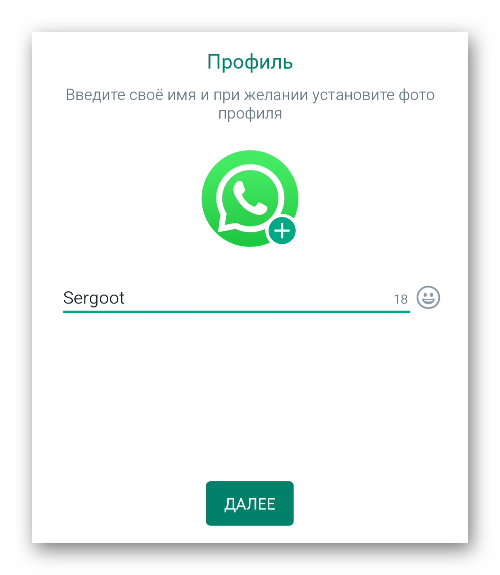
В результате в мессенджере загрузятся все старые данные.
Как восстановить пароль от WhatsApp
Восстановить пароль для двухфакторной аутентификации в мессенджере возможно только в том случае, если ваш аккаунт привязан к email-адресу. Тогда на почту придёт новый пароль. Действия при этом следующие:
- На этапе входа в аккаунт, после ввода СМС-кода отобразится кнопка «Забыли PIN».

- Необходимо нажать на неё и выбрать пункт «Отправить по эл. почте».
- Перейдите в свой электронный ящик и нажмите на письмо от WhatsApp.
- В письме будет ссылка, на которую требуется нажать.
- На новой странице нажмите на кнопку «Подтвердить».
Проделанные действия позволят вам отменить двухшаговую проверку. После этого вы сможете спокойно войти в свою учётную запись.
Восстановление Ватсапа на Андроид после удаления приложения
Иногда возникает такая ситуация, когда пользователь установил Ватсап на новый телефон и не видно старых диалогов. Есть две причины, почему это происходит.
- Первая причина – когда резервное копирование не было настроено на старом смартфоне. Поэтому данные не сохранились.
- Вторая причина – пользователь самостоятельно забыл синхронизировать копию на новом устройстве.
Что касается первого случая, то здесь потребуется воспользоваться инструкцией выше. Во втором варианте необходимо выполнить переустановку программы.
Переустановка приложения
Теперь разберемся, как восстановить удаленный Ватсап. Достаточно переустановить мессенджер . Для этого воспользуйтесь официальным магазином Play Маркет:
- В поисковой строке введите название приложения.

- Откройте страницу мессенджера.
- Удалите его и повторно установите.

Начнется процесс загрузки, дождитесь его окончания.
Вход в аккаунт
После того как приложение загрузится на ваше устройство, перейдите к следующему шагу – это будет вход в аккаунт. Пошаговый алгоритм следующий:
- Запустите Ватсап.
- Введите свой старый номер телефона.
- Выберите регион проживания.
- Нажмите на соответствующую кнопку и переходите к следующему этапу.

Восстановление данных
После введения данных, появится сообщение с предложением по восстановлению контактов и чатов. Нажмите на кнопку «Восстановить». После этого откройте вкладку «Чаты» и убедитесь, что все данные восстановлены.
Заключение
Не потерять данные в мессенджере при переходе со старого устройства на новое поможет удобная и полезная функция – «Резервное копирование». Затруднить ситуацию может только случай, когда пользователь забыл пароль от приложения. Но и в такой ситуации можно восстановить старый Ватсап, если к аккаунту был привязан электронный ящик.
- Как перенести WhatsApp на другой телефон с полной историей
- Способы сохранения переписки в WhatsApp
- Как перенести данные между телефонами
- С Android на Android
- C iPhone на iPhone
- С Android на iPhone
- С iPhone на Android
- С Windows Phone на Android
- Как перенести все данные на компьютер
При покупке нового смартфона у пользователей WhatsApp часто возникают проблемы с переносом чатов. Интерфейс программы нельзя назвать интуитивным, но все же несколько способов по сохранению старых диалогов разработчики предусмотрели.
Всем пользователям при первом запуске мессенджера рекомендуется настроить резервное копирование. Эта опция периодически сохраняет все чаты вместе с файлами на пользовательском устройстве или в облаке. Последнее место хранения данных предпочтительнее, т. к. смартфоны и планшеты часто ломаются и из-за этого доступ к данным может быть утрачен навсегда.
Метод переноса чатов зависит от операционной системы и предпочитаемого пользователем способам работы с файлами. Отправить бэкап можно на облачное хранилище или на внешний носитель (SD-карту).
Большинство пользователей Android предпочитают переносить копии диалогов через Google Диск. Этот способ очень удобный, т. к. не нужно копировать файлы вручную. Новый бэкап автоматически загружается в облако. Для того, чтобы перенести чаты со старого телефона в новый, необходимо:
- Авторизоваться в Google-аккаунте.
- Войти в WhatsApp и открыть раздел с настройками.
- Выбрать вкладку «Чаты».
-

- Перейти в раздел «Резервная копия чатов».
-

- Выбрать частоту создания бэкапов на Google Диске: ежедневно, еженедельно, ежемесячно или при нажатии на кнопку.
- Указать Google-аккаунт, который будет использоваться для хранения копий.
- Выбрать сеть для резервного копирования: Wi-Fi или беспроводной и мобильный интернет.
- Дождитесь завершения копирования бэкапа на Google-диск.
- Установите мессенджер на новый смартфон. Авторизуйтесь в Google-аккаунте, который использовали для создания резервной копии.
- Запустите WhatsApp на новом смартфоне, авторизуйтесь и согласитесь с запросом на восстановление истории.
-

На устройствах iOS копирование истории переписки осуществляется через iCloud. Пользователь загружает резервную копию данных из WhatsApp со старого устройства в облачное хранилище, а затем автоматически после авторизации на новом смартфоне информация копируется в мессенджер. Для того, чтобы воспользоваться этим способом, необходимо:
- Открыть настройки на старом аппарате.
- Перейти в раздел iCloud, тапнув по имени учетной записи.
- Активировать iCloud Drive.
- В настройках iCloud Drive переместить бегунов напротив WhatsApp во включенное положение.
- Вернуться в раздел настроек и открыть вкладку «Основные».
- Перейти в ««Хранилище iPhone» и удостовериться, что свободного места хватит для создания резервной копии диалогов.
- Открыть WhatsApp и перейти в настройки. Там найти вкладку «Чаты» и в ней перейти в подраздел «Резервная копия».
- В открывшемся окне выбрать «Создать копию».
- Дождаться завершения процедуры создания бэкапа и его загрузки в облако.
- На новом смартфоне авторизоваться в облачном хранилище iCloud в аккаунте, используемом для работы на старом устройстве.
- Запустить WhatsApp, ввести данные старой учетной записи.
- Согласиться с восстановлением резервной копии данных из облака.
Резервные копии мессенджера создаются с привязкой к номерам. Если у пользователя есть несколько учетных записей, он может загрузить их бэкапы на одно облачное хранилище и затем восстанавливать по очереди.
Официального способа переноса с Андроид на iOS бэкапа из WhatsApp не существует. Но можно воспользоваться программой AppTrans. Ее нужно установить на компьютер. Дальнейший порядок действий:
- Запустите AppTrans на ПК.
- Подключите Андроид-устройство через USB в режиме отладки.
- Подключите iPhone к компьютеру.
- Убедитесь, что Андроид-устройство отображается в программе слева, а iOS справа. Если это не так, кликните на кнопку Switch.
- Кликните на «Transfer Now» и в открывшемся меню выберите WhatsApp.
- Программа предложит создать резервную копию мессенджера на iPhone. Необходимо согласиться.
- После создания бэкапа начнется перенос мессенджера из Андроида в Айфон. Когда процедура завершится, на iOS-устройстве будет версия WhatsApp со всеми нужными данными.
Официальный способ доступен только для владельцев смартфонов и планшетов Samsung. Необходимо загрузить на компьютер Samsung SmartSwitch. Дальнейший порядок действий:
- Запустите программу на ПК.
- Подключите устройство Samsung по USB.
- При появлении запроса подключите по кабелю к компьютеру iPhone.
- Отсканируйте QR-код на Андроид-устройстве при помощи iPhone.
- Тапните «Начать» и дождитесь завершения переноса данных.
- Откройте мессенджер. Авторизуйтесь в том же аккаунте, который был использован на iOS.
- Кликните на «Импортировать».
- Дождитесь завершения процесса.
Смартфоны на Windows Phone встречаются довольно редко, но даже на них можно сделать бэкап чатов WhatsApp и перенести на Андроид. Но сделать это намного сложнее, чем в случае с другими ОС. Для того, чтобы скопировать историю переписок, необходимо:
- Разблокировать параметры разработчика на Windows Phone в разделе «Настройки» — «Для разработчиков». Активируйте эту функцию.
- Загрузите на смартфон и запустите Interop Tools. Предоставьте программе необходимые для стабильной работы разрешения и перейдите к настройкам Interop Unlock. Там нужно активировать Engine Unlock и Interop Unlock.
- Создайте резервную копию чатов в мессенджере при помощи программы App Data Manage Tool. Запустите программу, найдите в списке приложений WhatsApp и выберите «Create Backup».
- Дождитесь завершения создания копии и перенесите её на Android. Для этого понадобятся 2 программы: File Manager/Explorer и 8 Zip. Их нужно установить перед началом переноса. С помощьюFile Manager/Explorer откройте файл по адресу Device-Backups. Разархивируйте файл Data припомощи 8 ZIP. Найдите там файл messages.db и загрузите его на OneDrive или отправьте на собственную электронную почту.
- Установите WhatsApp и WazzapMigrator на Андроид-смартфон. Запустите WazzapMigrator и выберите загруженный с электронной почты или OneDrive файл с бэкапом. После этого запустите мессенджер. Он обнаружен резервную копию на смартфоне и предложит ее восстановить.
Напрямую перенести информацию на ПК не получится. Такой опции у WhatsApp не предусмотрено. Но резервную копию данных можно отправить на компьютер. Для этого:
- Откройте нужный диалог и кликните в меню (три точки) на строку «Экспорт чата».
- Выберите вариант сохранения: с медиафайлами или без них.
- Выберите, где сохранить файл с перепиской. Для того, чтобы отправить его на компьютер, выберите вариант «Электронная почта».
-

- На выбранный e-mail придет письмо с сохраненным архивом. Чтобы получить доступ к перепискам, необходимо его распаковать и сохранить на ПК.
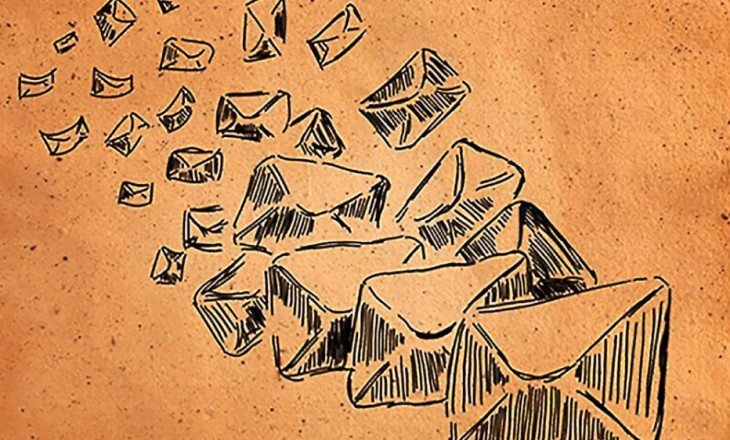
Как восстановить Ватсап на новом телефоне и получить доступ к перепискам, контактам, видео и фото? На счастье пользователей, есть специальная опция, позволяющая быстро и безболезненно перенести информацию с одного устройства на другое. Воспользуемся?
Можно ли получить доступ к данным?
Если возникла необходимость восстановить WhatsApp на новом телефоне, неудивительно, что вы захотите получить доступ ко всей истории сообщений, медиафайлам, личным настройкам и многому другому. Терять информацию не хочется никому – ведь там может быть масса важного и полезного.
Восстановить WhatsApp на новом телефоне можно с легкостью, если соблюдать определенные правила. Разработчики мессенджера предусмотрели возможность копирования данных и быстрого восстановления на любом другом устройстве. Это опция резервного копирования, которая есть как на Андроиде, так и на Айфоне.
Как сделать копию?
Прежде чем разбираться, как восстановить старый Ватсап на новом телефоне, нужно сделать копию данных – иначе загружать будет нечего. Будьте внимательны, опцию нужно подключить заранее (можно выставить автоматическое копирование, можно сделать одну копию в ручном режиме). Если старого смартфона в руках уже нет – будет крайне проблематично получить доступ к данным.
Чуть позже расскажем, как восстановить Ватсап на новом устройстве, а пока сделаем все необходимо для создания резервной копии.
Если автоматическую опцию подключать не хочется, но восстановить Ватсап на новом телефоне будет необходимо, просто жмите на значок «Создать…», чтобы запустить процесс прямо сейчас. В облачное хранилище попадут данные, переданные и полученные в рамках мессенджера на текущий момент.
Очень важно! Чтобы создавать резервные копии, необходимо соблюсти ряд условий.
На Айфоне:
- Осуществить на устройстве вход с тем же Apple ID, который используется для входа в iCloud;
- Обновить операционную систему до 10 версии (или новее). Это можно сделать в настройках устройства;
- Включить опцию iCloud Drive;
- Убедиться, что на телефоне достаточно свободного места (минимум в 2,05 раза больше, чем занимает создаваемая резервная копия).
На Андроиде:
- Проверьте стабильность интернет-соединения (лучше работать через беспроводное подключение);
- Активируйте аккаунт Google на телефоне (в настройках устройства);
- Удостоверьтесь, что на смартфоне установлены сервисы Google Play;
- Убедитесь в наличии свободного места в памяти телефона для хранения резервной копии.
Скоро сможете подумать о том, как восстановить WhatsApp на новом телефоне. Пока же убеждаемся, что все условия соблюдены и нажимаем на кнопку «Создать РК». Или выставляем автоматическую частоту загрузки данных.
Информация в виде зашифрованного файла поступит в облачное хранилище – это iCloud на Айфоне или Google Диск на Андроиде. Не забывайте, история удаленных сообщений не хранится, медиафайлы в резервной копии не защищены сквозным шифрованием.
Теперь можно говорить о том, как восстановить Ватсап на новом телефоне Андроид или Айфон. Готовы?
Процесс восстановления
Вы должны понимать, пользоваться мессенджером на двух мобильных устройствах одновременно нельзя – поэтому на старом телефоне программа работать не будет. Как только вы активируете учетную запись на новом устройстве, предыдущее мобильное приложение станет бесполезным.
Давайте разбираться, как восстановить WhatsApp, если сменил телефон. Не забудьте, вы должны использовать тот же номер телефона и аккаунт Гугл Диска, что и ранее – иначе доступ к информации открыть не получится.
Как вы могли догадаться, сейчас даем инструкцию для владельцев Андроид-устройств:
Через какое-то время процесс успешно завершится – значит, вам удалось восстановить Ватсап на новом телефоне Андроид! Чаты будут отображены по мере завершения инициализации, медиафайлы постепенно подгружаются чуть позже. Не бойтесь, не потеряется ни одна полученная или отправленная буковка!
Теперь обратимся к группе смартфонов, работающих на iOS. Предварительно вы должны выполнить вход на своём устройстве с тем Apple ID, который вы используете для входа в iCloud, и iCloud Drive должен быть включён. Как восстановить WhatsApp, если сменил телефон на новый Айфон?
- Установите приложение через магазин App Store и откройте его;
- Согласитесь с правилами пользования мессенджером и введите номер мобильного телефона;
- На экране появится запрос на восстановление – жмите «Да» и ждите!
Обратите внимание: перенос из резервной копии не осуществляется, если вы переходите с Андроида на Айфон или наоборот. опция работает исключительно в рамках одной операционной системы – это связано с особенностями шифрования разных устройств.
Объяснили, можно ли восстановить Ватсап на другом телефоне и как это сделать. Согласитесь, отличная функция – буквально за несколько минут можно перенести всю важную информацию, все личные данные и настройки. Без такой опции не обойтись никому, ведь периодически каждый из нас меняет мобильное устройство!
Содержание
- Возможности приложения Ватсап на телефоне
- Автоматическое сохранение и варианты восстановления
- Как включить автосохранение?
- Как включить резервное копирование чатов в WhatsApp
- Возврат чата после удаления программы или очистки карты памяти
- Инструкция
- Дополнение
- Что делать если ваш аккаунт заблокировали
- Что делать если вы забыли пароль от WhatsApp
- Как восстановить ватсап на другом телефоне со старым номером
- Утеря устройства с установленным на нём приложением Ватсап
- Как восстановить whatsapp если потерял или украли телефон (нет номера): видео
- Ошибка «Невозможно восстановить копию» — причины и решение
- Пропал ватсап, что делать?
Возможности приложения Ватсап на телефоне
Приложение является своеобразным мессенджером, который так же обладает следующими возможностями:
- Голосовые вызовы другим пользователям программы;
- Видеосвязь наподобие Skype и аналогичного ПО;
- Отправка текстовых сообщений абонентам;
- Общение в чатах с большим количеством участников;
- Обмен развлекательным контентом;
- Большой выбор пакетов смайликов и стикеров.
Автоматическое сохранение и варианты восстановления
Разработчики предусмотрели опцию автоматического хранения всех удаленных из приложения переписок.
Даже если вы стерли цепочку сообщений из своего аккаунта, данные будут храниться на сервере 7 дней.
За это время вы сможете восстановить утерянные данные. Они снова будут отображаться в пользовательском аккаунте.
Резервная копия не занимает места на клиентском устройстве и восстановить её можно как со смартфона, так и с помощью веб-версии мессенджера.
Как включить автосохранение?
Функция резервного копирования настроена по умолчанию в любой версии программы. Также, в ночное время на сервер разработчика отправляются все отправленные за день сообщения.
Другие способы восстановления:
- С помощью резервной копии на ПК;
- В результате перемещения чата на другое устройство;
- Восстановление файлов из облака;
- Просмотр в текстовом редакторе.
По истечению семи дней виртуальные чаты удаляются. Вернуть ее можно только в том случае, если ранее вы сохраняли резервную копию данных в свое облачное хранилище или делали бэкап системы в результате подключения телефона к компьютеру. Рассмотрим детальнее все вышеуказанные способы возврата чата.
Как включить резервное копирование чатов в WhatsApp
Резервное копирование чатов – это крайне удобная и важная функция WhatsApp. Она позволяет пользователю не только защитить свои данные от потери, но и позволяет вам переносить их с одного устройства на другое. А потому, если у вас есть такая возможность, нужно обязательно сохранить резервную копию WhatsApp, и вот как это сделать:
- Зайдите в приложение.
- Включите настройки, нажав на изображение трёх точек (если у вас Android) или шестерни (если ваш Ватсап на Айфоне).
- Перейдите в раздел “Настройки чата”.
- Активируйте опцию “Резервное копирование чатов” и выберите как часто вы хотите сохранять копии ваших переписок.
После этого все ваши данные из приложения WhatsApp будут сохраняться в отдельном файле, чтобы затем вы могли восстановить их в случае необходимости. Вы также можете сохранять копию этого файла на другом устройстве или съёмном носителе, чтобы таким образом защитить себя ещё и от потери или поломки телефона.

Возврат чата после удаления программы или очистки карты памяти
Если вы хотите восстановить чаты в Whatsapp, но уже успели отформатировать карту памяти или удалить содержимое папки Databases, вернуть письма можно только с помощью компьютера и стороннего ПО.
Самый высокий показатель успешных попыток восстановления данных показывает утилита Hetman Partition Recovery.
С её помощью вы можете вернуть практически все письма, которые когда-либо хранились в вашем аккаунте.
Следуйте инструкции:
- Подключите смартфон к компьютеру или ноутбуку. Также, к ПК можно подключить только карту памяти. Для того воспользуйтесь специальным ридером;

Рис.9 – подключение смартфона к ПК
- Установите утилиту Hetman, загрузив дистрибутив с официального сайта https://hetmanrecovery.com/ru/hard_drive_recovery/software-3.htm;
- Откройте программу и с помощью главного меню откройте директорию мобильной карты памяти;
- В левой части окна расположена древовидная структура папок. С её помощью найдите папку Databases и откройте её. В правой части окна отобразятся все удалённые файлы резервных копий. Выберите базу данных с подходяще датой и нажмите на клавишу «Восстановить» на панели управления программы;

Рис.10 – сканирование карты памяти
- Далее утилита автоматически выполнит возврат удаленного файла в память устройства. Советуем скопировать базу данных на компьютер, ведь часто в смартфоне может возникнуть ошибка копирования данных.
С помощью Hetman Partition Recovery вы сможете восстановить любые файлы в операционной системе Android.
После использования программы выполните попытку возврата резервной копии чатов, как это было описано в предыдущем разделе статьи – удалите мессенджер и установите его заново, авторизуйтесь, переименуйте файл в папке Databases, в приложении откройте окно выбора резервной копии и кликните на восстановленный файл.
Некоторые сообщения или цепочки могут отображаться в нечитабельном формате. Это означает, что при попытке их восстановления произошла ошибка или сбой в кодировке.
Попробуйте выполнить все действия заново или воспользуйтесь любой другой программой для восстановления файлов карты памяти – CC Recovery, ES Recovery и прочие.
Инструкция
Если быть честными, то подходящих способов огромное количество, но в данной статье пойдет речь о самом удобном и эффективном из них. Суть его заключается в том, что пользователь переустанавливает приложение, а потом загружает последнюю резервную копию своих данных из облачного хранилища Google.
Инструкция здесь такая:
- Запускаем магазин Google Play на телефоне. Соответствующая иконка расположена или на одном из рабочих столов, или в общем меню приложений.
- Впечатываем WhatsApp в прямоугольное поле поиска.
- В появившемся списке быстрых результатов открываем первый пункт.

4. Жмем на кнопку «Удалить», а затем подтверждаем действие.

5. Теперь тапаем на «Установить» и предоставляем мессенджеру любые разрешения, если это потребуется.

6. Дожидаемся его загрузки и потом запускаем.
7. Входим в ранее созданный профиль с помощью привязанного к нему телефонного номера.

8. Завершаем авторизацию, указав полученный одноразовый ПИН-код.
9. Теперь вам и предложат откатиться до последнего состояния Вацапа. Просто тапните по зеленой кнопке.

- Настройте имя и автараку профиля, а затем завершите процедуру.
Дополнение
К сожалению, идеальным данный подход назвать никак нельзя. Ведь не факт, что откат к последней резервной копии Вацапа вернет вам все утерянные данные. Но если он не сработал, то и другие методы не будут сколько-либо эффективными.
Что делать если ваш аккаунт заблокировали
Если вы будете нарушать правил прописанные в пользовательском соглашении WhatsApp, то администрация данного мессенджера может вас заблокировать. Притом делается без каких-либо предупреждений или уведомлений, в один “прекрасный” день вы просто заходите в приложение, а там вместо него уведомление, о том, что ваш аккаунт был заблокирован.
Основными причинами для блокировки аккаунта являются:
- Распространение рекламы.
- Рассылка спама.
- Оскорбление других пользователей мессенджера.
- Использование запрещённых утилит (например, спам-ботов).
К сожалению, в самом уведомлении о блокировке крайне редко пишут её причину, а потому понять, где именно вы провинились, может быть проблематично. Но если вы уверенны, что вас заблокировали по ошибке, то нужно немедленно обращаться в службу поддержки.У вас есть семь дней с момента блокировки, чтобы сообщить о своей невиновности, иначе ваш аккаунт будет удалён навсегда.
Для этого вам нужно нажать на соответствующую ссылку около самого уведомления, а затем заполнить форму для обращения в службу поддержки. Там укажите суть вашей проблемы и как моно более подробно опишите её в самом сообщении. Если вы действительно ни в чём не виноваты, то вас должны довольно быстро разблокировать.
Что делать если вы забыли пароль от WhatsApp
Вряд ли кто-то из вас может похвастаться абсолютной памятью. Все мы забывали хоть что-нибудь за свою жизнь, и скорее всего не единожды. И, конечно же, каждый из нас забывал пароли. Забытый пароль от WhatsApp может грозить вам потерей доступа к аккаунту и всех переписок. К счастью, вы всегда можете восстановить Ватсап на телефоне бесплатно по номеру или сбросить старый пароль и придумать новый, делается это следующим образом:
- Если вы поняли, что забыли пароль от своего аккаунта в WhatsApp, то первое, что вам нужно сделать, это нажать на кнопку “Забыли пароль?”.
- Затем вам нужно ввести все данные, которые у вас запросит система и выбрать как вы хотите восстановить пароль через мобильный телефон или через почту.
- Если вы выбрали вариант с почтой, то на ваш ящик придёт письмо со ссылкой, перейдя по которой, вы сбросите старый пароль и сможете ввести новый.
- Если вы решили восстановить пароль по номеру телефона, то вам на телефон придёт СМС с PIN-кодом, введя который вы сможете сменить пароль.
Теперь вы можете войти в свой аккаунт, введя новый пароль не потеряв свою Ватсап переписку.

Как восстановить ватсап на другом телефоне со старым номером
Покупка нового телефона – это всегда маленький праздник, единственное, что омрачает его, так это потеря данных, которые остались на старом телефоне. К счастью,WhatsAppэто то приложение, которое вы можете забрать с собой на новый телефон.
Вот что нужно сделать, чтобы восстановить Ватсап на новом телефоне:
- Для начала найдите файл резервной копии, он хранится в папке “Databases”, которая в свою очередь хранится в папке “WhatsApp” (местонахождение, которой зависит от того, куда вы устанавливали WhatsApp на телефон или на карту памяти).
- После этого вы можете перебросить данный файл на другое устройство любым удобным вам способом (через Bluetooth, через подключение к ПК или даже через сам мессенджер).
- Скачайте WhatsAppна новый телефон, но не запускайте.
- Сохраните данный файл в той же папке на новом устройстве.
- Теперь запустите приложение, введите в нём свои данные, которыми пользовались до этого и, когда система предложит вам восстановить данные – соглашайтесь.
Вот и всё, теперь ваш профиль на другом телефоне со старым номером.
Как уже было сказано ранее, вы можете сохранять копию данного файла надругих устройствах или носителях, на тот случай если данные с телефона будут утеряны. Делается это очень просто, просто иногда копируйте этот файл и переносите на любое устройство, а затем, когда вам понадобится восстановить аккаунт, просто перенесите его на телефон.Вы даже можете восстановить Ватсап из резервной копии Google, всё зависит от вас.
Утеря устройства с установленным на нём приложением Ватсап
А теперь вернёмся к началу со случаем утери телефона. Здесь всё значительно сложнее, ведь восстановить учётную запись можно только при наличии той сим-карты, на номер которой была зарегистрирована программа. Но и в этой ситуации унывать не стоит, ведь всегда можно обратиться в сервисный центр своего мобильного оператора и попросить его восстановить ваш номер. Как только вы это сделаете, скачиваете новый WhatsApp, вводите туда свой мобильник и наслаждаетесь работой сервиса, как и прежде. Кстати, для таких случаев весьма полезно будет синхронизировать свои контакты с учётной записью в Google или Яндекс.
Если Вы используете продукцию Apple рекомендуем Вам в приложении iTunes (либо в облачном хранилище) создавать резервные копии вашего устройства!
Как восстановить whatsapp если потерял или украли телефон (нет номера): видео
Теперь вы знаете, как восстановить Ватсап на телефоне после удаления, как на старом устройстве, так и на новом. К сожалению, сделать это без резервной копии данных вам вряд ли удастся. А потому при первой же возможности включите эту функцию на своём смартфоне. Помните, что всегда легче решать проблемы, если вы подготовились к ним заранее.
Ошибка «Невозможно восстановить копию» — причины и решение
В процессе восстановления писем или вложенных файлов могут возникать ошибки.
Если вы не смогли выполнить возврат чата или его содержимое отображается некорректно, примите следующие меры:
- Проверьте скорость подключения к Интернету. Восстанавливать файлы с облака нужно лишь в том случае, если смартфон подключен имеет нормальную скоростью соединения с маршрутизатором. В противном случае, могут появиться сбои во время передачи пакетов по сети, что приведет к ошибке показа сообщений;
- Устаревшая версия Андроид. Минимальные требования – установленный Android 2.3;
- Ошибки в работе карты памяти. Отформатируйте съемный носитель прежде чем начинать работу с мессенджером.
Тематические видеоролики:
Пропал ватсап, что делать?
Иногда бывает сбой в программе или в устройстве и значок whatsapp может исчезнуть. В таких случаях могут помочь следующие действия. Во-первых, можно перезагрузить телефон или выключить на 30 сек, вытащить и вставить батарею и снова включить. Если данные действия не помогут, необходимо посмотреть, установлена ли программа на гаджете. При отсутствии ватсаппа в списке установленных приложений, следует его переустановить и восстановить чаты из резервной копии.
Источники
- https://skachat-whatsapp.ru/kak-vosstanovit-akkaunt
- https://activation-keys.ru/stati/internet/socialnye-seti/6-sposobov-kak-vosstanovit-perepisky-v-whatsapp-s-lubogo-gadjeta/
- https://sovety-pk.ru/kak-vosstanovit-whatsapp-posle-udaleniya.html
- https://online-whatsapp.ru/kak-vosstanovit-whatsapp-na-telefone-s-android
- https://what-is-app.ru/whatsapp/instruktsiya-kak-vosstanovit-vatsap-na-telefone-posle-udaleniya-prilozheniya/
WhatsApp – один из самых популярных мессенджеров современности. По состоянию на 2021 год им пользуется порядка 2 млрд юзеров, что составляет чуть больше четверти от общего числа жителей планеты. Разработчики этого приложения предусмотрели практически все казусы, включая восстановление после случайного или необдуманного удаления мессенджера, о чем и пойдет речь.
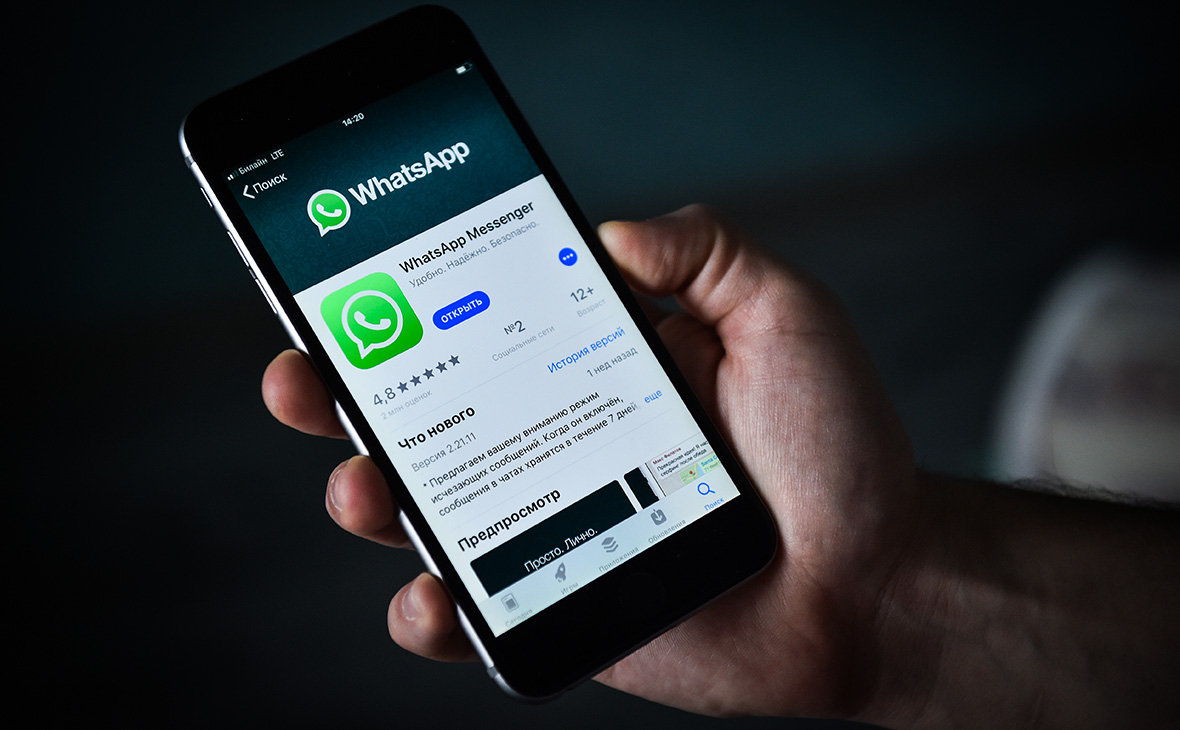
В каких случаях возможна восстановление
Разработчики Ватсап уделяют немало внимания такому важному вопросу, как конфиденциальность данных. И это не может не радовать, ведь никто не застрахован от потери телефона или же от внезапного его выхода из строя.
В этом случае WhatsApp действует жестко.
Итак, скажем, вы потеряли телефон или у вас его украли, он поломался без возможности восстановления или что-то в этом роде. Что делать в этом случае? Как быть с WhatsApp? Можно ли восстановить все, как было до неприятного происшествия на новом телефоне?
Если у вас нет доступа к SIM, то ее нужно заблокировать: работа WhatsApp возможно только при подтверждении по SMS, а если номер не будет доступен, то и подтверждение будет невозможным. К сожалению, в этом случае ничего восстановить не удастся.
Но есть и иные пути. Так, если вам удалось сохранить доступ к прежнему номера телефона, то вы можете использовать его для восстановления WhatsApp в прежнем его виде на новом гаджете. Это самый быстрый способ вернуть все как было.
Также можно написать в техподдержку, используя текст «Утерян/Украден: Деактивируйте мой аккаунт».
Кроме того, в письме нужно указать номер телефона, который был утерян.
Восстановить WhatsApp можно если:
- аккаунт не был удален;
- контакты могут видеть ваш профиль и отправлять вам сообщения (они будут храниться в течение 30 дней);
- при активации аккаунта до его удаления можно восстановить все переписки, сохраняя групповые чаты.

Сохранятся ли данные
Данные, как уже было сказано выше, сохранятся только в том случае, если аккаунт не был удален и было принято решение о его восстановлении. Что это значит: если у вас сохранился доступ к прежнему номеру телефона, то не следует спешить с деактивацией профиля.
Также следует помнить, что в случае, когда пользователь неактивен более 45 дней подряд, восстановление данных становится невозможным.

Пошаговое восстановление профиля и чатов
Резервные копии – это то, что поможет вам восстановить доступ к своему WhatsApp в случае возникновения проблем. Их нужно периодически делать каждому пользователю. В резервных копиях запоминается прежняя версия вашего мессенджера, включая профиль и чаты.
Так, для извлечения данных из Google Диске потребуется прежний номер контакта и учетная запись Google.
Шаги по восстановлению следующие:
- Открываем WhatsApp и подтверждаем номер телефона.
- При появлении предложения о восстановлении, нужно согласиться, нажав «Восстановление».
- По завершении процесса требуется нажать «Далее». Чаты отобразятся после окончания инициализации.
- По окончании восстановления переписки начнется восстановление медиа.
Для использования локальной копии понадобится ПК, проводник или карта SD, с которых нужно будет перенести всю информацию на телефон.
Стоит отметить, что смартфон хранит локальные резервные копии за последние 7 дней. Они создаются каждый день в 02:00 файлом в памяти гаджета. Обычно локальные резервные копии можно найти в /sdcard/WhatsApp/. Но если их там нет, то можно поискать в разделах «Внутренняя память» или «Основная память».
Копии не первой свежести восстанавливаются так:
- Устанавливаем файловый менеджер на телефон.
- Нужное нам хранится в sdcard/WhatsApp/Databases. Также копии могут находиться во «Внутренняя память» или «Основная память» вместо sdcard.
- msgstore-YYYY-MM-DD.1.db.crypt12 переименовываем в msgstore.db.crypt12.
- Переустанавливаем WhatsApp.
- Жмем на восстановление, когда будет предложено.
Как видите, ничего сложного, и если вы создавали резервное копирование, то восстановление не потребует много времени и каких-то особых знаний. Главное, не затягивать с этим вопросом.

Как видите, ничего сложного, и если вы создавали резервное копирование, то восстановление не потребует много времени и каких-то особых знаний. Главное, не затягивать с этим вопросом.
![]() Загрузка…
Загрузка…


Мессенджером WhatsApp пользуется много людей. Но у каждого время от времени возникает надобность смены телефона. При этом они вынуждены переносить информацию на новое устройство. Но не все знают, как восстановить ватсап на другом телефоне. В зависимости от того, каким устройством вы пользуетесь, процедура немного отличается. Это касается типа оперативной системы гаджета. Существует несколько способов переноса, рассмотрим их.
Как восстановить Ватсап на новом телефоне со старым номером
Чтобы успешно выполнить эту процедуру, не спешите выбрасывать старое устройство. Оно вам пригодится. Предварительно готовятся, выполняя резервное копирование на Google Диске для смартфонов на Android или на iCloud для iOS.
Первый способ:
- Копируют данных в месте хранения (диске или облаке)
- Заходят в свой аккаунт на новом телефоне
- Активируют резервную копию
Второй способ:
- Находят рабочую SD карту
- Запускают Ватсап
- Заходят в «Настройки», переходят в «Чаты»
- Выбирают опцию «Резервная копия чата» для автоматического сохранения информации в памяти карты
- Вынимают карту памяти из одного телефона и переносят в другой
- Проверяют, что телефон видит SD карту, а ее установка выполнена успешно
- Устанавливают WhatsApp на новом смартфоне и запускают его. Создается копия приложения, вся история чатов с сообщениями и медиафайлами переносится на него

Такой способ возможен, если телефоны оснащены разъемами для карт памяти. Если же он отсутствует, что часто встречается в новых телефонах, используют для восстановления персональный компьютер и USB кабель:
- На старом телефоне создают резервную копию
- Подключают его к ПК через кабель USB
- Заходят в «Проводник», затем во «Внешние устройства», находят свой телефон
- Открывают, находят папку Ватсап
- Копируют ее и переносят на диск ПК
- Находят последнюю копию и переносят копию на компьютер
- Меняют телефоны, устанавливают на новом мессенджер
- Вводят свой номер телефона и подтверждают его
- Программа автоматически находит резервную копию и начинает ее активировать
Чтобы перенести информацию между двумя смартфонами на Андроид, выполняют такие действия:
- Создают резервную копию на Google Диск
- Выбирают активный аккаунт Google, где будут автоматически храниться копии
- Выбирают, как часто нужно выполнять бэкап (раз в неделю, сутки, месяц)
- Жмут кнопку «Использовать»
- Вводят проверочный код
- Кликают кнопку «Восстановить историю из копии на Google Диск
- Жмут кнопку «След.»
C iPhone на iPhone
Чтобы восстановить Вацап на айфоне, нужно вспомнить пароль хранилища iCloud. Затем выполняют такие процедуры:
- Запускают мессенждер, заходят в настройки
- В разделе «Чаты и звонки» ищут пункт «Копирование» и жмут опцию «Создать копию». Резервный вариант будет загружен в систему
- Включают новый айфон и скачивают приложение WhatsApp
- Вводят номер телефона и подтверждают его
- После автоматической загрузки у владельца появится возможность просмотреть информацию в мессенджере
С Android на iPhone
С Android на iPhone
На данный момент нельзя восстановить историю переписки при переходе с телефона Андроид на айфон. Можно только установит мессенджер на новое устройство. Поэтому все ценные медиафайлы лучше предварительно сохранит в надежном месте.
С iPhone на Android
Сложнее выполнять перенос между устройствами на разных типах OS. Иногда это просто невозможно. Сейчас пользователям позволяют переносить данные WhatsApp только с Айфона на Samsung, работающий на Андроиде. Предполагаем, что сим-карта у вас осталась старая.
Для активации аккаунта на новом телефоне скачайте приложение из магазина и установите его, введя свои данные. Теперь у вас есть доступ к персональной странице в приложении, где хранится переписка, фото, видеоматериалы.
Как восстановить ватсап без номера телефона
Сложнее восстановить содержимое чатов, контакты в случае утери телефона. Но это возможно, если вы раньше выполняли копирование в облаке хотя бы раз.
Выполняют такие действия:
- Блокируют аккаунт
- Включают компьютер
- Заходим на почту
- Авторизуются в системе, кликают «Написать»
- Получателем указывают support@whatsapp.com.
- Текст письма «Утерян. Деактивировать мой аккаунт»
- Указывают свой номер телефона
- Жмут кнопку «Отправить»
Аккаунт блокируется на 30 дней. После этого, если его не разблокируете, все записи будут удалены.
Восстановление ватсапа из резервной копии
В том случае, если вы создавали резервные копии в облачном хранилище и на смартфоне, то восстановить информацию можно без двойной аутентификации. Скачивают дистрибутив мессенджера и устанавливают приложение. Открывают его и отвечают согласием на предложение системы восстановить персональную информацию из копии без кода подтверждения.
Если используете айфон, восстановить данные WhatsApp на новом телефоне еще проще. Встроенные алгоритмы мобильника создают копии автоматически и отправляют в облачное хранилище. Если к аккаунту был привязан другой номер, при повторном скачивании мессенджера система не будет запрашивать код подтверждения. Это удобно, но на всякий случай лучше заблокировать свой аккаунт на некоторое время. Когда информация будет восстановлена, нужно будет разблокировать его.
Что делать если забыл пароль
Если включена повышенная защита аккаунта, при каждом входе в новую копию вам нужно будет указывать код из СМС сообщения и заранее данный код. Случается, что пользователь забывает его.
Восстановить его получится только в том случае, если ваш адрес привязан ваш адрес электронной почты к Вацапу. Тогда во время входа в профиль после введения кода на экране отобразится кнопка «Забыли PIN?». Выбирают опцию «Отправить по эл. почте».
Находят в почте письмо от приложения, в котором будет дана ссылка. Открывают ее в браузере. После перехода на новую страницу жмут кнопку «Подтвердить».
Есть еще несколько вариантов:
- Ждут 6 дней, затем сбрасывают аккаунт. При этом с него удаляется вся информация
- Связываются с техподдержкой Вацап и доказывают, что этот аккаунт точно ваш.
- Пытаются найти или вспомнить старый пароль
Вывод
Восстановить данные в Ватсап в большинстве случаев возможно. Но лучше заранее позаботиться об этом и выполнять резервное копирование информации.
Видеоинструкция
Главная » Инструкции » Инструкция по восстановлению WhatsApp на другом телефоне со старой симкой
Как восстановить Ватсап на новом телефоне со старым номером?
WhatsApp – программа, которая может помочь пользователям осуществлять общение на расстоянии. Пользователи выбирают программу из-за интуитивно понятного пользования, и функционалу программу. Среди списка опций и инструментов можно выделить:
- Отправление и получение текстовых сообщений;
- Отправление и получение голосовых сообщений;
- Обмен файлами, фотографиями или видеороликами;
- Осуществление аудиозвонков и видеозвонков;
- Изменение статуса, аватара;
- Управление настройками для оптимизации работы.
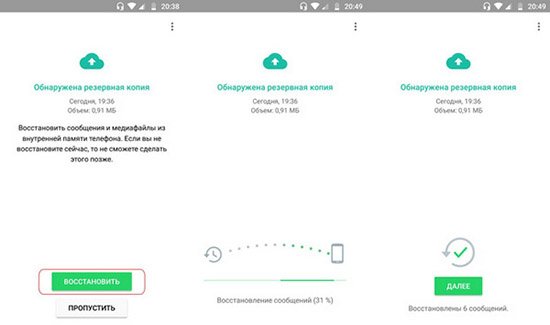
При этом, сервис проработан подобным образом, что клиенты программы могут восстанавливать информацию и данные на новое мобильное устройство при использовании существующего номера телефона. Номер телефон должен быть использован при регистрации. Подобная опция помогает не терять необходимые данные, например, по работе. Фотографии, могут быть не сохранены на мобильном устройстве, а получены через программу.
Содержание
- Восстановление возможно только если создана копия
- Как перенести резервную копию на новое устройство?
- Как восстановить Ватсап на новом устройстве через резервную копию?
Восстановление возможно только если создана копия
Пользователи могут использовать приложение Ватсап. Но при перемене устройства можно попробовать следует позаботиться о сохранении данных и информации, чтобы не потерять данные или медиафайлы, которые пригодятся на работе или в личных вопросах.
Если устройство было изменено, а номер устройства остался прежним, то пользователю необходимо пройти авторизацию на мобильном устройстве с использование зарегистрированного номера телефона. При этом, пользователю откроется персональная страницы с сохраненными данными.
При этом, данные можно восстановить при варианте, когда пользователь сохранил данные при помощи создания резервного копирования. Данные хранятся в надежном варианте, и кроме владельца пользователи не смогут получить открытый доступ к данным.
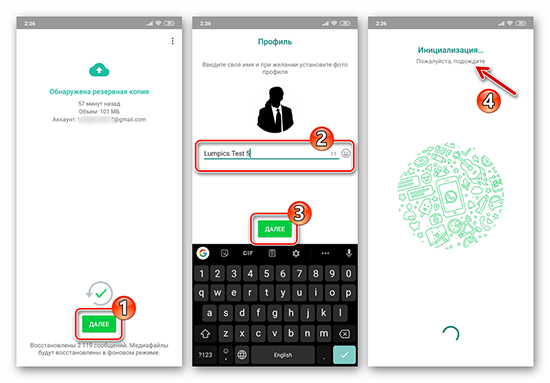
Как перенести резервную копию на новое устройство?
Пользователь может воспользоваться услугой резервного копирования, чтобы сохранить необходимые данные из чатов с мобильного устройства.
Процедура создания резервных копий:
- Для этого, открывается программу Ватсап, и выбирается раздел меню с настройками, который в нижней части экрана.
- В меню пользователи ищут вариант с управлением чатами, и выбрать раздел с резервными копиями.
- В меню можно сохранить историю диалогов.
Если пользователь сохранил данные через резервное копирование, то при переходе на новое мобильное устройство, данные будут автоматически восстановлены после ввода персональных данных, которые использованы при прохождении процедуры регистрации.
Следует помнить, что необходимо ввести зарегистрированные данные, чтобы попасть на персональную страницу. При этом, после ввода номера телефона, на устройство придет код в сообщениях, при помощи которого осуществляется подтверждение владельца страницы.
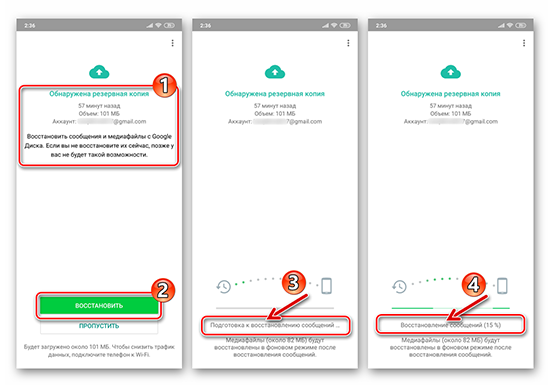
Как восстановить Ватсап на новом устройстве через резервную копию?
Пользователи программой при смене мобильного устройства при идентичном номере телефона, могут восстановить необходимые чаты и медиафайлы при помощи резервной копии:
- Вначале следует скачать приложение Ватсап через официальный сайт или интернет-маркет, который установлен на мобильном устройстве. На устройствах Андроид следует воспользоваться макетом Play Market, пользователи мобильными устройствами на базе iOS необходимо войти в App Store. Скачивание бесплатное. В приложении набирается название программы в поиск, или воспользоваться каталогом. С программой будет значок для скачивания, после нажатия, загрузка начнется.
- После того, как программа загрузилась, пользователь изменил настройки в зависимости от условий и предпочтений.
- После подтверждается номер телефона, который использован при регистрации, и подтвердить при помощи отправленного кода.
- После выйдет предложение по восстановлению сообщений и файлов, которые сохранены в резервной копии. Подтверждаем действие.
- После восстановления, выбирается предложенный сервисом вариант «Далее», и диалоги будут открыты после завершения процедуры инициализации.
- После того, как диалоги восстановлены, идет восстановление файлов, и начать пользоваться опциями программой.
Если вы хотите понять, как восстановить сообщения WhatsApp на новом телефоне, эта статья для вас. Когда вы его прочтете, вы получите качественную информацию о восстановлении ваших сообщений WhatsApp.
- Часть 1: [с Android на Android] Как восстановить сообщения WhatsApp на новом телефоне?
- Часть 2:[iPhone на iPhone]Как восстановить сообщения Whatsapp на новом телефоне?
- Часть 3:[Между Android и iPhone]Как восстановить сообщения WhatsApp на новый телефон?
Часть 1: [с Android на Android] Как восстановить сообщения WhatsApp на новом телефоне?
В этой части вы узнаете о том, как передавать сообщения Whatsapp на новый телефон(со старого телефона Android на новый телефон Android) четырьмя простыми и эффективными способами. Теперь давайте посмотрим, как это сделать здесь.
Способ 1. Как восстановить сообщения Whatsapp на новом телефоне с Google Drive
Как восстановить WhatsApp чат в новом телефоне с Google drive это немного сложно. Вам нужно будет выполнить несколько процедур, чтобы выполнить эту задачу. Вы можете проверить их ниже:
- Удалите и переустановите WhatsApp.
- Откройте WhatsApp и верифицируйте свой номер.
- При появлении запроса нажмите ВОССТАНОВИТЬ, чтобы восстановить ваши чаты и мультимедиа с Google Диска.
- После завершения процесса восстановления нажмите ДАЛЕЕ. Ваши чаты будут отображаться после завершения инициализации.
-
WhatsApp начнет восстанавливать ваши медиафайлы после восстановления ваших чатов.
Способ 2. Восстановите сообщения WhatsApp из локальной резервной копии
Если вы хотите знать, как восстановить сообщения WhatsApp в новом телефоне, вы попали в нужный раздел. Вам нужно будет убедиться, что вы уже сделали резервную копию, чтобы получить свои файлы. Затем вы можете выполнить следующие действия, чтобы выполнить восстановление.
- Шаг 1 : Переустановите WhatsApp. Если у вас установлен WhatsApp на вашем устройстве, пожалуйста, удалите и переустановите его через Google Play Store.
-
Шаг 2: Начните восстановление. После завершения процесса переустановки просто проверьте свои контактные данные, как это было в процессе резервного копирования Google Диска. Затем нажмите кнопку «Восстановить» и подождите некоторое время, чтобы получить все данные, извлеченные из сохраненных файлов.
Способ 3. Восстановите сообщения WhatsApp из менее последней локальной резервной копии
Если вы предпочитаете восстановить свое сообщение Whatsapp с помощью этой опции, пожалуйста, выполните следующие действия:
- Загрузите приложение файлового менеджера.
- В приложении файлового менеджера перейдите к sdcard/WhatsApp/Databases. Если ваши данные не хранятся на SD-карте, вы можете увидеть «внутреннее хранилище» или «основное хранилище» вместо SD-карты.
- Переименуйте файл резервной копии, который вы хотите восстановить из msgstore-ГГГГ-ММ-ДД.1.db.crypt12, в msgstore.db.crypt12. Возможно, что более ранняя резервная копия может быть на более раннем файле, таком как crypt9 или crypt10. Не меняйте номер расширения файла.
- Удалите и переустановите WhatsApp.
- Запустите ВОССТАНОВЛЕНИЕ по запросу.
Способ 4. Восстановление сообщений WhatsApp с помощью iCareFone для передачи WhatsApp[Рекомендуется]
Tenorshare iCareFone для передачи WhatsApp это один из самых быстрых способов передачи, резервного копирования и восстановления ваших бизнес-данных WhatsApp. Приложение является надежным. Это может помочь вам легко передавать чаты WhatsApp между Android и iOS. Это самый рекомендуемый инструмент для восстановления чатов Whatsapp на новом телефоне. Чтобы использовать приложение, пожалуйста, выполните следующие действия:

-
Нажмите кнопку » Перенести’. Вы получите сообщение во всплывающем окне. Прочтите сообщение и примите условия, если они вам представлены.
-
Теперь программное обеспечение должно создавать резервные копии данных WhatsApp на вашем исходном устройстве. Подождите несколько минут, пока процесс не будет завершен.
-
Теперь программа будет получать данные WhatsApp с устройства. Просто потерпи немного.
-
Затем вся ваша учетная запись WhatsApp переносится на новый телефон Android.
Это просто, как восстановить старые сообщения WhatsApp на новом телефоне.
Часть 2:[iPhone на iPhone]Как восстановить сообщения Whatsapp на новом телефоне?
Кроме того, для некоторых пользователей iOS, восстановить сообщения WhatsApp в новом телефоне не так сложно, если вы создали резервную копию WhatsApp в iCloud. Если вы не создали резервную копию WhatsApp, мы предложим вам еще один отличный способ.
Способ 1. Восстановление сообщений WhatsApp из резервной копии iCloud
Прежде чем приступить к этому процессу, сначала проверьте, существует ли резервная копия iCloud в вашей учетной записи. Просто перейдите в WhatsApp> Настройки> Чат> Резервное копирование чата, чтобы запустить проверку. Затем удалите и переустановите WhatsApp из App Store. Следуйте инструкциям на экране, чтобы завершить процесс переустановки.

Если вы выполнили этот шаг, следуйте процессу восстановления. И обратите внимание на следующие вещи:
- Войдите в систему с помощью Apple ID, получите доступ к iCloud и включите iCloud Drive.
- Затем у вас должно быть достаточно места как на вашем iPhone, так и на iCloud. У вас должно быть почти в 2 раза больше места учетной записи iCloud, чем фактический размер резервной копии.
- Вы должны использовать один и тот же номер телефона как для восстановления, так и для резервного копирования, потому что вы не можете использовать другую учетную запись WhatsApp.
Способ 2. Восстановите сообщения WhatsApp с помощью iCareFone для передачи WhatsApp
Поскольку мы уже говорили о восстановлении сообщений WhatsApp из резервной копии iCloud, давайте перейдем к способу без резервной копии iCloud. Tenorshare iCareFone для передачи WhatsApp — это программное обеспечение, которое может передавать WhatsApp с iPhonе на iPhone. Вот руководство о том, как это сделать.
-
Загрузите и установите iCareFone для передачи WhatsApp. Запустите, а затем подключите два iPhone к компьютеру.
-
Затем нажмите «Передача» на экране, и сообщение предупредит, что WhatsApp на исходном целевом объекте будет перезаписан. И программа начнет создавать резервные копии WhatsApp на исходной цели.
-
Прежде чем восстановить WhatsApp на целевом iPhone, вам необходимо войти в WhatsApp на целевом iPhone. После того, как вы подтвердите это, этот перевод будет успешно осуществлен.
Часть 3:[Между Android и iPhone]Как восстановить сообщения WhatsApp на новый телефон?
Многие пользователи iPhone хотели бы перенести свои файлы с устройств Android. Скорее всего, они примут такое решение, потому что только что получили новый iPhone. Из-за этого они не хотели бы вернуть свои записи в чате. Таким образом, они захотят получить свое сообщение WhatsApp на новый телефон. Если у вас возникли проблемы с передачей сообщений Whatsapp, ниже приведены некоторые шаги, которые необходимо выполнить:

-
Запустите iCareFone для передачи WhatsApp. Затем создайте соединение между двумя устройствами на вашем компьютере. А затем нажмите кнопку «Перенести», чтобы продолжить.
-
Примите информацию на всплывающем экране, нажав «Да», чтобы перейти к следующему шагу.
-
Затем создайте резервную копию данных WhatsApp на исходном устройстве, следуя инструкциям на экране. После выполнения этого шага нажмите кнопку «Продолжить».
-
Пожалуйста, проверьте учетную запись WhatsApp на вашем исходном устройстве. Просто введите код своей страны и номер телефона, чтобы выполнить этот шаг.
-
После успешной проверки ваше устройство автоматически перейдет к следующему шагу для создания данных, которые будут восстановлены на целевом устройстве.
-
Теперь ваш WhatsApp полностью перенесен, вы можете проверить его на своем целевом устройстве./p>
Заключение
Восстановить сообщения WhatsApp на новом телефоне не так сложно, как многие думают. Если вы сможете следовать приведенным выше инструкциям, вы легко справитесь с этой работой. Что еще более важно, вы достигнете своей цели без каких-либо хлопот, когда используете iCareFone для передачи WhatsApp.

Присоединяйтесь к обсуждению и поделитесь своим голосом здесь







